Google e-tablolar'da alıntılardan nasıl kaçılır (örnekle)
Google E-Tablolar’daki formüllerdeki alıntılardan kaçmanın iki yolu vardır:
Yöntem 1: Alıntıları Alıntıların Etrafına Kaydırın
=CONCATENATE( """" , A2 , """" )
Yöntem 2: CHAR(34) kullanın
= CONCATENATE ( CHAR ( 34 ) , A2 , CHAR ( 34 ) )
Bu formüllerin her ikisi de dizeyi A2 hücresinde çift tırnak içine alır.
Not : CHAR(34) işlevi, geçerli Unicode tablosundaki çift tırnaklarla eşleşir.
Aşağıdaki örnekler, Google E-Tablolar’daki aşağıdaki dize listesiyle her yöntemin pratikte nasıl kullanılacağını gösterir:
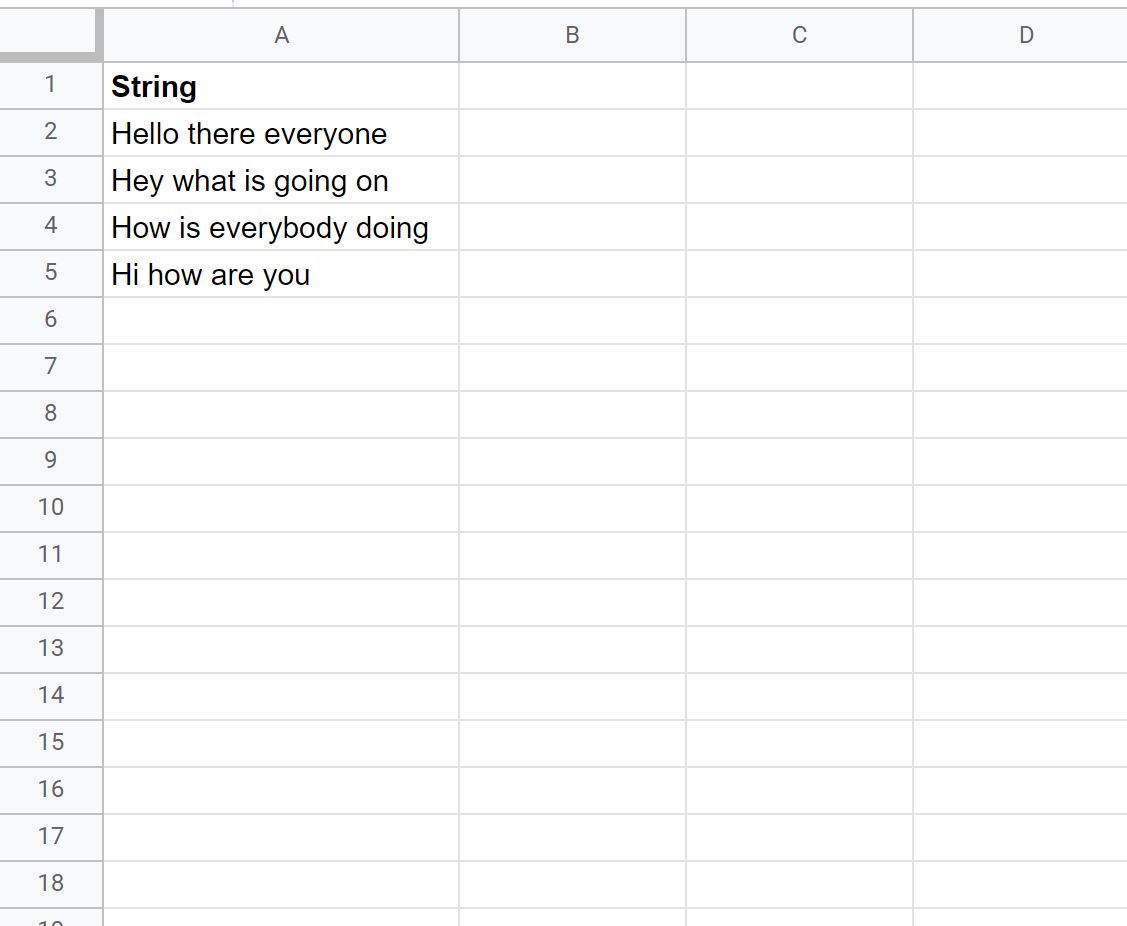
Örnek 1: Alıntıları Alıntıların Etrafına Sarma
A2 hücresindeki dizeyi tırnak içine almak için B2 hücresine aşağıdaki formülü yazabiliriz:
=CONCATENATE( """" , A2 , """" )
Daha sonra bu formülü B sütununda kalan her hücreye sürükleyip doldurabiliriz:
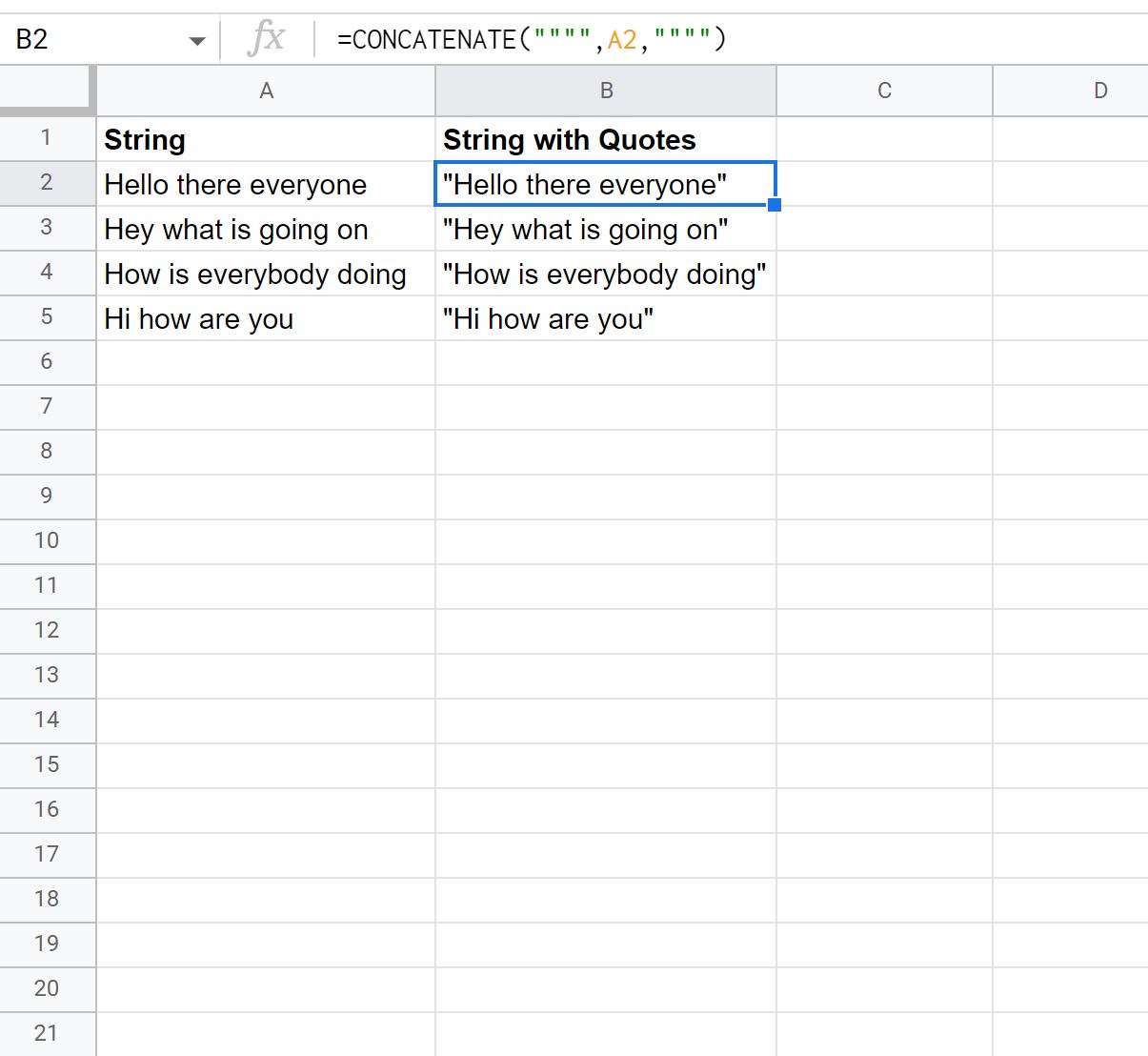
B sütunundaki her hücrenin, A sütunundaki karşılık gelen hücreyi çift tırnak işaretiyle çevrelenmiş olarak içerdiğini unutmayın.
Örnek 2: CHAR(34)’ü kullanın
A2 hücresindeki dizeyi tırnak içine almak için B2 hücresine aşağıdaki formülü yazabiliriz:
= CONCATENATE ( CHAR ( 34 ) , A2 , CHAR ( 34 ) )
Daha sonra bu formülü B sütununda kalan her hücreye sürükleyip doldurabiliriz:
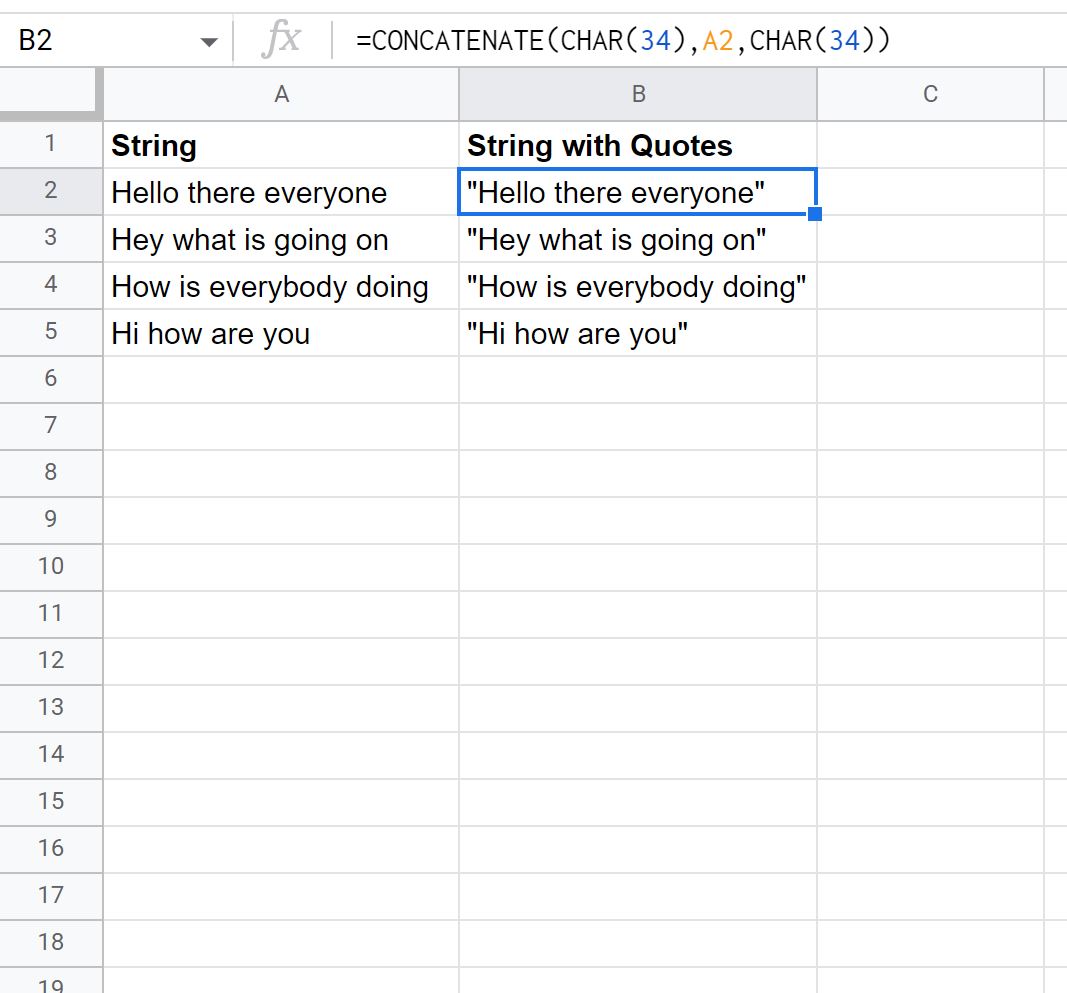
B sütunundaki her hücrenin, A sütunundaki karşılık gelen hücreyi çift tırnak işaretiyle çevrelenmiş olarak içerdiğini unutmayın.
CHAR(34) işlevinin geçerli Unicode tablosundaki çift tırnak işaretleri ile eşleştiğini unutmayın.
Dolayısıyla bu formül, A sütunundaki dizenin başlangıcında bir çift tırnak birleştirir, ardından dizenin sonunda başka bir çift tırnak birleştirir.
Not : CHAR işlevinin tam belgelerini Google E-Tablolar’da burada bulabilirsiniz.
Ek kaynaklar
Aşağıdaki eğitimlerde Google E-Tablolar’da diğer yaygın görevlerin nasıl gerçekleştirileceği açıklanmaktadır:
Google E-Tablolar’da bir alt dize nasıl çıkarılır
Google E-Tablolar’da bir metin dizesi nasıl tersine çevrilir
Google E-Tablolar’daki bir dizeden sayılar nasıl çıkarılır